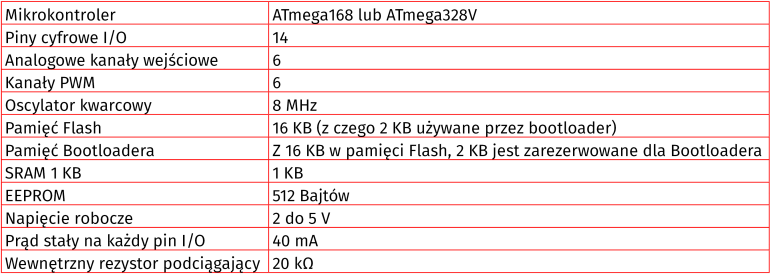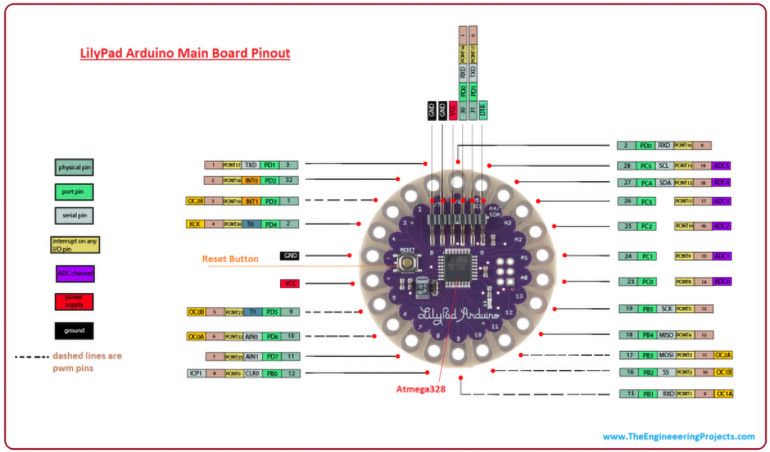Witajcie Przyjaciele! Mam nadzieję, że macie się dobrze. Dziś przedstawię ci szczegółowe wprowadzenie do Arduino LilyPad. Jest to płytka z mikrokontrolerem Arduino, oparta na ATmega168/ATmega328 i została wprowadzona przez Leah Buechley i SparkFun Electronics.
Płytka ta jest przeznaczona głównie do projektów związanych z e-tekstyliami i urządzenia do noszenia (wearables). Zgodnie z przeznaczeniem, może być podłączony do tkaniny, czujników, zasilaczy i siłowników. Do połączenia tej płytki z wymaganym obiektem może być potrzebna nić przewodząca.
W tym wpisie postaram się omówić wszystko związane z Arduino LilyPad, co to jest oraz jak jest wykorzystywane do rozwoju pożądanych projektów. Przejdźmy od razu do sedna sprawy i zajmijmy się szczegółami tej płytki.
Wprowadzenie do Arduino Lilypad
Arduino LilyPad jest płytką główną Arduino, która została zaprojektowana głównie do projektów związanych z e-tekstyliami oraz urządzenia do noszenia (wearables) i jest oparta na mikrokontrolerze Atmega168/Atmega328.
LilyPad to nic innego jak mikrokontroler programowany przez Arduino i działa podobnie jak inne dostępne płytki Arduino.
W odróżnieniu od innych płytek Arduino, ma okrągły kształt, dzięki czemu z łatwością zmieści się w urządzeniach typu wearables.
Jednak możliwość zszycia tej płytki z tkaniną lub czujnikiem poprzez przewodzącą nić stawia ją na czele i wyróżnia spośród płytek dostępnych w społeczności Arduino.
Posiada 22 szeroko otwarte otwory pin-holes, usytuowane wokół krawędzi całego zaokrąglonego kształtu, który jest głównie używany do połączenia z tkaniną i czujnikiem poprzez nić przewodzącą.
Z tych 22 otworów, jeden jest zarezerwowany dla +5 V, a jeden dla masy.
LilyPad Arduino posiada sześć wejść analogowych, które mogą być również używane jako cyfrowe I/O. Są one oznaczone na płytce jako A0 do A5, zapewniając rozdzielczość 10 bitów. Ważne jest, aby zauważyć, że wejścia analogowe mierzą od masy do 5 V, jednak górna granica ich zakresu może być modyfikowana za pomocą funkcji analogReference().
Na płytce znajduje się czternaście pinów cyfrowych, które mogą być wykorzystane jako wejście lub wyjście, przy użyciu funkcji pinMode(), digitalWrite() i digitalRead().
Podobnie jak inne płytki Arduino, ten Pad jest programowany przez Arduino IDE – oficjalne oprogramowanie używane głównie do programowania płytek Arduino, które jest rozwijane przez Arduino.cc
Płytka posiada szeroki zakres napięć i pracuje w dowolnym zakresie pomiędzy 2,7 V a 5,5 V. Piny na płytce posiadają możliwość kontroli i obsługi wejścia lub wyjścia podłączonego urządzenia.
Istnieją dwa sposoby na to, aby twój Pad przestał działać: zwiększenie napięcia roboczego powyżej 5,5 V lub podłączenie zasilania w odwrotnej kolejności.
Jak już wcześniej wspomniałem, bootloader służy do zapisywania kodu i wypalania go na płytce, jednak można również ominąć bootloader i zaprogramować ATmega328 za pomocą gniazda (header) ICSP (In-Circuit Serial Programming).
Funkcje Arduino LilyPad
Poniżej przedstawiamy główne funkcje Arduino LilyPad.
Rozkład pinów Arduino LilyPad
Rozkład pinów w Arduino Lilypad jest pokazany na poniższym rysunku:
Istnieje prosta różnica pomiędzy pinami przerwań zewnętrznych a pinami PCINT. Pierwsze z nich to dedykowany pin sprzętowy służący do generowania przerwania, natomiast te drugie to przerwanie, które może być utworzone na dowolnym cyfrowym pinie I/O.
Na płytce znajduje się sześć wyprowadzeń PWM, pokazanych na powyższej ilustracji przerywanymi liniami. Te piny PWM mogą być również używane jako cyfrowe piny I/O.
Jak zaprogramować Arduino LilyPad?
Połączenie LilyPad można rozplanować, wykonując poniższe czynności.
Zachowaj ostrożność przy podłączaniu pinów zasilania i masy płytki. Zasilanie +5 V musi być podłączone do dodatniej zakładki na płytce, a zakładka masy na płytce powinna być podłączona do masy źródła zasilania. Odwrotne połączenie może spowodować poważne uszkodzenie płytki, a w najgorszym przypadku płytka może przestać działać całkowicie.
Istnieją dwa sposoby na wygenerowanie regulowanego źródła zasilania +5 V: Używając pinu +5 V adaptera Mini USB lub wykorzystując inne źródło zasilania 2,7 – 5,5 V za pomocą akumulatora litowego.
Poniższe zdjęcie przedstawia połączenie LilyPad z adapterem Mini USB:
Na płytce widoczne są dwie okrągłe wypustki oznaczone jako TX i RX, które są wykorzystywane głównie na dwa sposoby: Służy do wgrywania nowych szkiców (programów) na płytkę i nawiązywania komunikacji szeregowej z innymi urządzeniami.
Oprócz własnego zasilania, możesz użyć adaptera Mini USB lub płytki Arduino NG do połączenia Pad'a z komputerem.
Poniższe zdjęcie przedstawia połączenie Arduino UNO z LilyPad:
Uwaga: Nie zapomnij wyjąć ATmega8 lub ATmega168 z NG przed podłączeniem go do LilyPad. Możesz użyć krokodylków i klamerek do połączenia pinów +, -, TX i RX na LilyPad z odpowiednimi pinami na płytce NG.
Zastosowania
LilyPad jest naprawdę bardzo poręczny dla produktów e-tekstylnych i wearable, ze względu na jego niewielkie rozmiary.
Arduino Lilypad jest używany w produktach IoT oraz w projektach wbudowanych.
Okrągłe wypustki pokrywające całą krawędź płytki i są głównie używane do połączenia jej z produktami do noszenia.
To wszystko na dzisiaj. Mam nadzieję, że ta lektura zdołała przykuć waszą uwagę i znalazła oddźwięk w waszym obszarze zainteresowań. Jeśli masz wątpliwości w dowolnym obszarze informacji związanych z LilyPad, których nie rozwinąłem, możesz się do mnie odezwać w sekcji poniżej. Chętnie pomogę ci zgodnie z moją najlepszą wiedzą. Odwiedzaj nas dalej, aby uzyskać cenne informacje związane z inżynierią i technologią.
Dziękuję za przeczytanie artykułu.